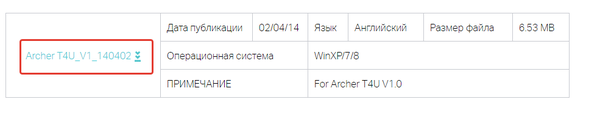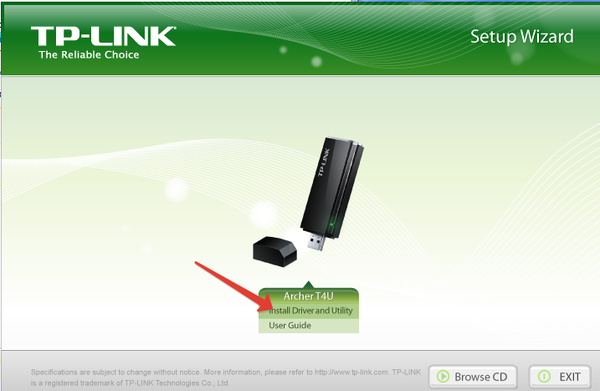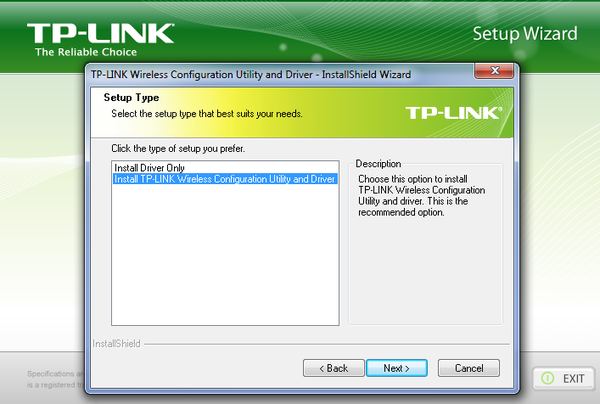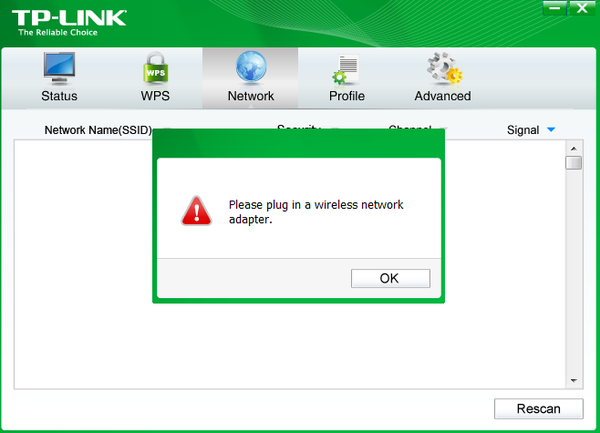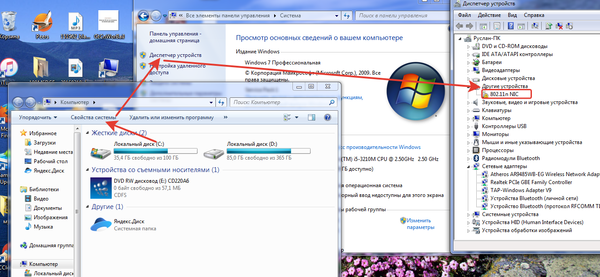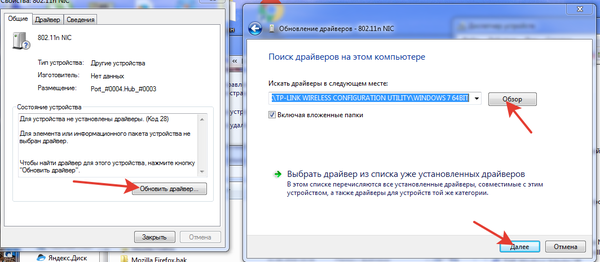С сайта поддержки — различия между версиями
Rus (обсуждение | вклад) |
Rus (обсуждение | вклад) |
||
| (не показаны 4 промежуточные версии этого же участника) | |||
| Строка 3: | Строка 3: | ||
2. Зайти на страницу сайти поддержки [http://www.tp-linkru.com/download/Archer-T4U_V1.html#Driver по этой ссылке] | 2. Зайти на страницу сайти поддержки [http://www.tp-linkru.com/download/Archer-T4U_V1.html#Driver по этой ссылке] | ||
| − | 3. Скачать утилиту и драйвера [http://www.tp-linkru.com/download/Archer-T4U_V1.html#Driver по этой ссылке], совместимые с вашей ОС, для Win 7 выделил красным цветом | + | 3. Скачать утилиту и драйвера [http://www.tp-linkru.com/download/Archer-T4U_V1.html#Driver по этой ссылке], совместимые с вашей ОС, для Win 7 выделил красным цветом : |
| − | + | ||
| − | + | ||
| + | драйвер | ||
| + | [[Файл:Драйвер 1.png|600px|без]] | ||
| + | утилита | ||
| + | [[Файл:Утилита 1.png|600px|без]] | ||
| + | 4. С помощью утилыты можно установить и драйвера, выполнив действия, показанные на рисунках ниже: | ||
| − | + | Нажать на "install Driver and Utility" далее "next" | |
| − | + | ||
[[Файл:Устн др.png|600px|без]] | [[Файл:Устн др.png|600px|без]] | ||
| − | |||
[[Файл:2016-09-13 16-15-57.png|600px|без]] | [[Файл:2016-09-13 16-15-57.png|600px|без]] | ||
Выбираем папку для сохранения файлов -> next -> install | Выбираем папку для сохранения файлов -> next -> install | ||
| Строка 21: | Строка 22: | ||
Если система определила драйвера автоматически. то все должно заработать. | Если система определила драйвера автоматически. то все должно заработать. | ||
| − | + | Если драйвера не определились, будет такая вот ошибка, '''нужно установить их вручную'''. | |
[[Файл:2016-09-13 16-21-23.png|600px|без]] | [[Файл:2016-09-13 16-21-23.png|600px|без]] | ||
| − | + | 5. Зайти в "мой компьютер -> свойства системы -> диспетчер устройств", видим неопознанное устройство | |
| − | + | ||
| − | + | ||
[[Файл:2016-09-13 16-29-19.png|600px|без]] | [[Файл:2016-09-13 16-29-19.png|600px|без]] | ||
Зайти в его свойства - нажать кнопку "обновить драйвер" - "выполнить поиск драйверов на этом компьютере" - установить путь туда, куда мы скачали драйвер, выполняя п. 3 , нажать кнопку далее | Зайти в его свойства - нажать кнопку "обновить драйвер" - "выполнить поиск драйверов на этом компьютере" - установить путь туда, куда мы скачали драйвер, выполняя п. 3 , нажать кнопку далее | ||
[[Файл:2016-09-13 16-35-35.png|600px|без]] | [[Файл:2016-09-13 16-35-35.png|600px|без]] | ||
| − | + | 6. Устройство готово к настройке [http://zamru.ru/wiki/index.php/%D0%9D%D0%B0%D1%81%D1%82%D1%80%D0%BE%D0%B9%D0%BA%D0%B0_archer_T4U_%D0%B2_%D1%80%D0%B5%D0%B6%D0%B8%D0%BC%D0%B5_%D0%B0%D0%B4%D0%B0%D0%BF%D1%82%D0%B5%D1%80%D0%B0_(%D0%BF%D1%80%D0%B8%D0%B5%D0%BC%D0%B0_%D1%81%D0%B8%D0%B3%D0%BD%D0%B0%D0%BB%D0%B0) настройке] | |
[[Файл:2016-09-13 16-39-15.png|600px|без]] | [[Файл:2016-09-13 16-39-15.png|600px|без]] | ||
Текущая версия на 11:33, 20 сентября 2016
1. Вставить адаптер в USB разъем (желательно в USB 3.0 (синий разъем), если нет то пойдет и 2.0)
2. Зайти на страницу сайти поддержки по этой ссылке
3. Скачать утилиту и драйвера по этой ссылке, совместимые с вашей ОС, для Win 7 выделил красным цветом :
драйвер
утилита
4. С помощью утилыты можно установить и драйвера, выполнив действия, показанные на рисунках ниже:
Нажать на "install Driver and Utility" далее "next"
Выбираем папку для сохранения файлов -> next -> install После загрузки нажать кнопку Finish
Если система определила драйвера автоматически. то все должно заработать.
Если драйвера не определились, будет такая вот ошибка, нужно установить их вручную.
5. Зайти в "мой компьютер -> свойства системы -> диспетчер устройств", видим неопознанное устройство
Зайти в его свойства - нажать кнопку "обновить драйвер" - "выполнить поиск драйверов на этом компьютере" - установить путь туда, куда мы скачали драйвер, выполняя п. 3 , нажать кнопку далее
6. Устройство готово к настройке настройке